Como colocar foto no perfil do Google Meet
Por Matheus Bigogno Costa | Editado por Guadalupe Carniel | 26 de Setembro de 2021 às 19h00
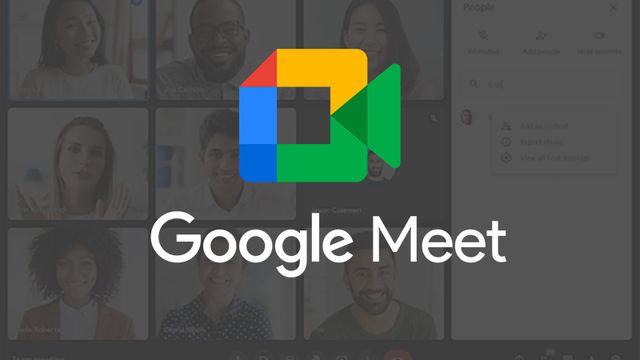
Desde o início de 2020, muitos trabalhadores e estudantes precisaram migrar sua jornada diária para o ambiente virtual. Por conta disso, plataformas como o Google Meet (Android | iOS | Web) tiveram um aumento significativo no número de usuários.
- Como mutar o Google Meet no seu PC
- Como usar modo de economia de dados do Google Meet
- Como personalizar o fundo de videochamadas no Google Meet
Para acessá-la, é necessário apenas ter uma conta do Google. Mas, caso você esteja utilizando seu perfil pessoal, pode ser que ele não possua uma foto — algo que pode te impedir de ser reconhecido nas aulas ou reuniões realizadas na plataforma.
- Google Meet: como gravar uma reunião e salvar no Google Drive
- Google Meet: como fixar participantes, removê-los de uma reunião
Se esse é o seu caso, saiba que essa alteração pode ser feita de maneira rápida e prática na conta do Google através do celular ou do PC. Confira abaixo como colocar ou mudar a foto no perfil do Google Meet!
Como colocar foto no perfil do Google Meet no celular
Passo 1: abra o app do Google Meet em seu celular e toque no ícone da sua conta no canto superior direito.
Passo 2: na janela aberta em seguida, toque em "Conta do Google".
Passo 3: acesse a aba "Informações pessoais" no menu superior e toque no ícone de "Câmera" dentro da seção "Foto".
Passo 4: na pop-up aberta em seguida, clique em "Definir foto do perfil".
Passo 5: selecione se quer tirar uma foto com a câmera do celular ou escolher uma da galeria.
Passo 6: ajuste a foto para enquadrá-la e, finalizados os ajustes, toque em "Aceitar". A foto será atualizada em até dois dias, portanto, continue usando a plataforma normalmente.
Como colocar foto no perfil do Google Meet no PC
Passo 1: através de um nevagdor web, acesse o Google Meet, clique no ícone do seu perfil e clique em "Gerenciar sua Conta do Google" para mudar a foto. Caso sua conta não possua foto, clique diretamente no ícone de "Câmera" indicado.
Passo 2: com a aba da sua conta aberta, clique em "Informações pessoais" no menu esquerdo.
Passo 3: clique no ícone de "Câmera" dentro da seção "Foto".
Passo 4: na janela aberta em seguida, clique em "Adicionar foto do perfil".
Passo 5: selecione se quer escolher uma foto do Google Fotos, fazer o upload ou tirar uma com a câmera do PC.
Passo 6: carregue a imagem e espere até que o upload seja finalizado.
Passo 7: ajuste a imagem dentro do enquadramento e clique em "Salvar como foto do perfil".
Passo 8: feito isso, sua foto do perfil será atualizada em breve, e o prazo é de dois dias. Clique em "Entendi" e utilize a plataforma normalmente.
Se, além da foto, você também precisar mudar o seu nome de usuário no Google Meet, confira abaixo como:
Pronto! Agora você pode colocar uma foto no seu perfil do Google Meet no celular ou no PC.